Steuern Sie den Lüfter Ihres Raspberry Pi mit PiCockpit

In diesem Artikel möchte ich Ihnen zeigen, wie Sie Ihren Raspberry Pi am besten mit PiCockpit kühlen können. Mit unseren Apps können Sie nicht nur überwachen, wie heiß Ihr Raspberry Pi wird, sondern auch die Kontrolle über den Lüfter Ihres Raspberry Pi übernehmen.
Einen Computer kühl zu halten ist wichtig für seine Gesundheit und Langlebigkeit, und ein Raspberry Pi ist da keine Ausnahme. Wenn das System-on-a-Chip (SoC) überhitzt, kann das System drosseln, was dazu führt, dass es langsamer wird oder ganz aufhört zu laufen.
Passive Kühler, wie z. B. Kühlkörper, können eine Überhitzung des Raspberry Pi weitgehend verhindern. Eine aktive Kühlung, wie z. B. ein Lüfter, ist jedoch eine Garantie dafür, dass Sie den SoC in einem gesunden Temperaturbereich halten können.
Mit PiCockpit können Sie ganz einfach die Temperatur Ihres SoCs überwachen und den Schwellenwert für das Einschalten des Lüfters festlegen.
Überwachung Ihres Raspberry Pi
Wenn Sie noch kein PiCockpit haben, müssen Sie zunächst ein Konto eröffnen und Installieren Sie es auf Ihrem Raspberry Pi.
Wenn Sie das getan haben, brauchen Sie sich nur noch anzumelden und die Seite "Meine Raspberry Pis" Seite.
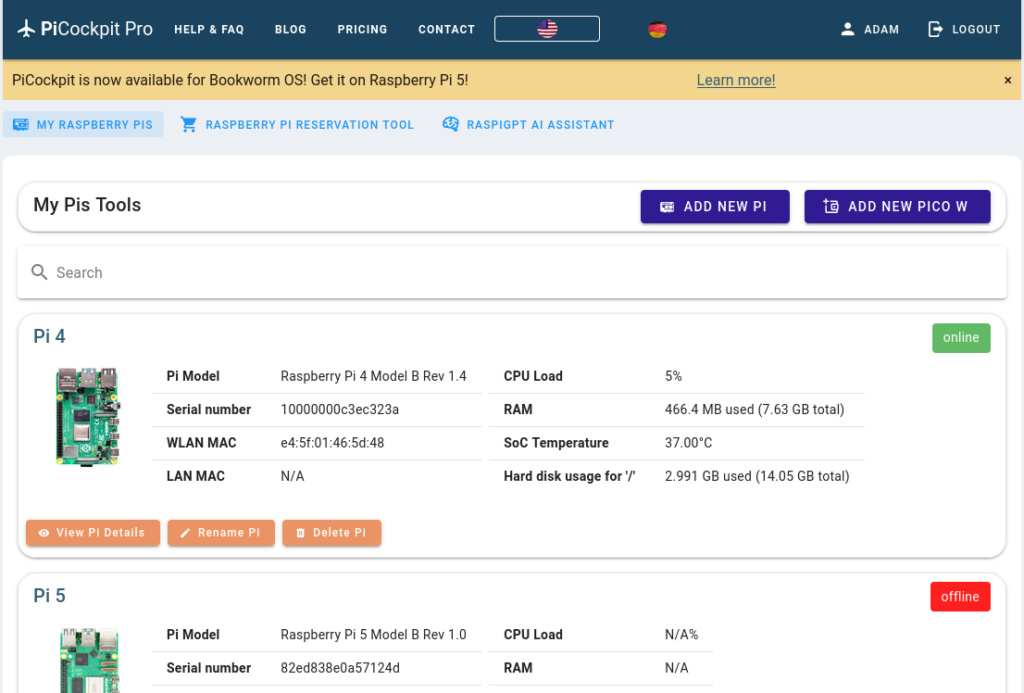
Sobald Sie sich für einen Raspberry Pi entschieden haben, den Sie überwachen möchten, können Sie auf "Pi-Details anzeigen" klicken und dann zu unserem PiDoctor App. PiDoctor ist die App zur Überwachung der Lebenszeichen Ihres Raspberry Pi. Sie ermöglicht es Ihnen, schnelle Tests durchzuführen, um sicherzustellen, dass alles in Ordnung ist.
Wenn Sie nach unten scrollen, sehen Sie das Systemmodul. Hier finden Sie alle Informationen über die wichtigsten Funktionen des Raspberry Pi-Systems.
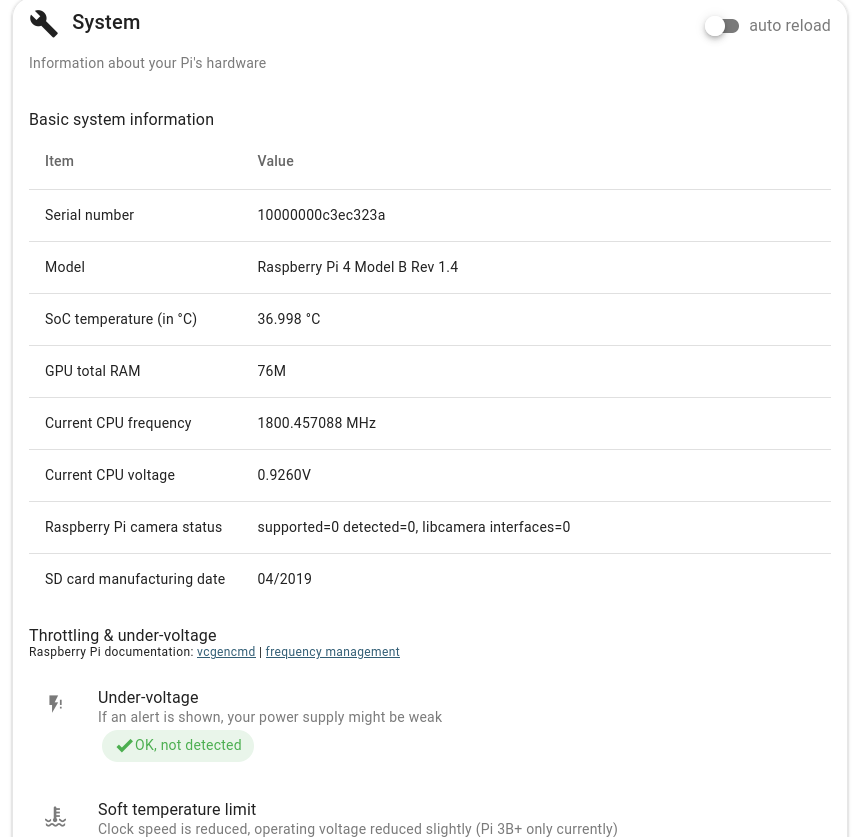
Die grundlegenden Systeminformationen geben Ihnen die SoC-Temperatur (in Celsius) an. Dies zeigt Ihnen, wie heiß Ihr Raspberry Pi läuft. Wenn Sie feststellen, dass die Temperatur über 60° steigt, sollten Sie wirklich einen anderen Kühlmechanismus in Betracht ziehen.
Steuerung des Lüfters des Raspberry Pi
Wenn es um Ihren Ventilator geht, dann können Sie ihn unter anderem über unsere Einstellungs-App steuern.

Wenn Sie auf Einstellungen gehen, sehen Sie die folgende Seite:
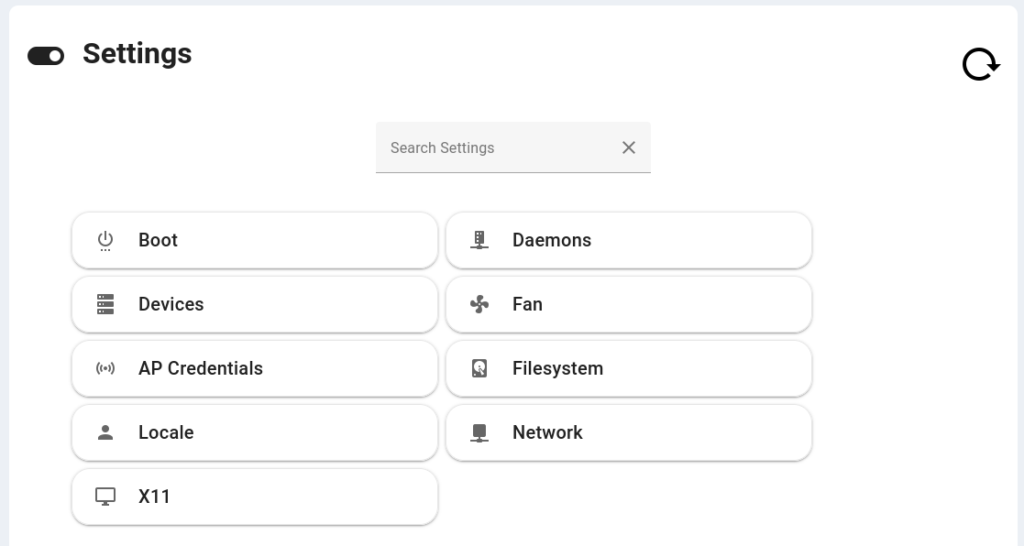
Von hier aus haben Sie, wie Sie sehen können, eine erweiterte Kontrolle über die Konfiguration Ihres Raspberry Pi. Sie können alles konfigurieren, von den AP-Zugangsdaten Ihres Raspberry Pi über das Dateisystem bis hin zum Lüfter.
Klicken Sie auf Ventilator und dann sehen Sie Folgendes:
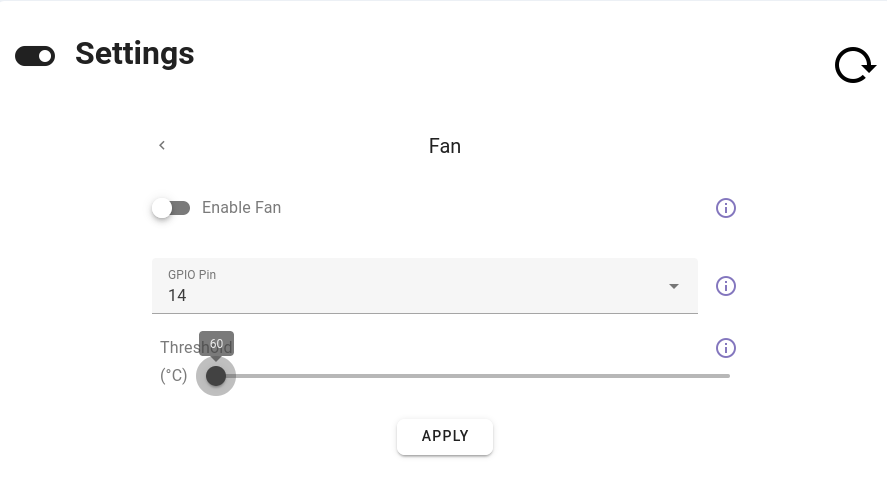
Wie Sie sehen, können Sie festlegen, ob der Lüfter aktiviert ist oder nicht und bei welchem Schwellenwert er sich einschaltet. Wenn Sie möchten, dass er sich bei einer Temperatur zwischen 60° und 120° Celsius einschaltet, verschieben Sie einfach den Schwellenwert.
Es ist wichtig, dass Sie sicherstellen, dass Sie den richtigen GPIO-Pin angeschlossen haben, also überprüfen Sie dies noch einmal.
Aber wenn Sie alles konfiguriert haben, dann kümmert sich PiCockpit um den Rest. Der Lüfter Ihres Raspberry Pi schaltet sich nun entsprechend ein und aus.
Schlussfolgerung
Das ist also eine sehr einfache Möglichkeit, den Lüfter Ihres Raspberry Pi zu steuern.
Wenn Sie Fragen haben, zögern Sie bitte nicht, uns zu kontaktieren oder einfach einen Kommentar zu hinterlassen. Wir helfen Ihnen sehr gerne weiter!
Wenn Sie außerdem wissen möchten, was Sie mit unserer App-Suite sonst noch alles erreichen können, können Sie Klicken Sie hier, um zu sehen, wie PiCockpit Ihre Raspberry Pi Flotte verändern kann.